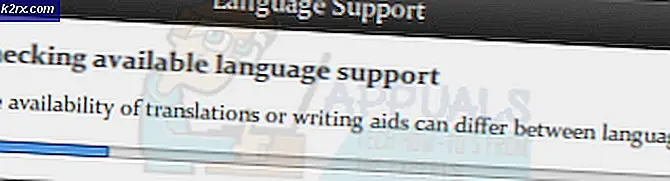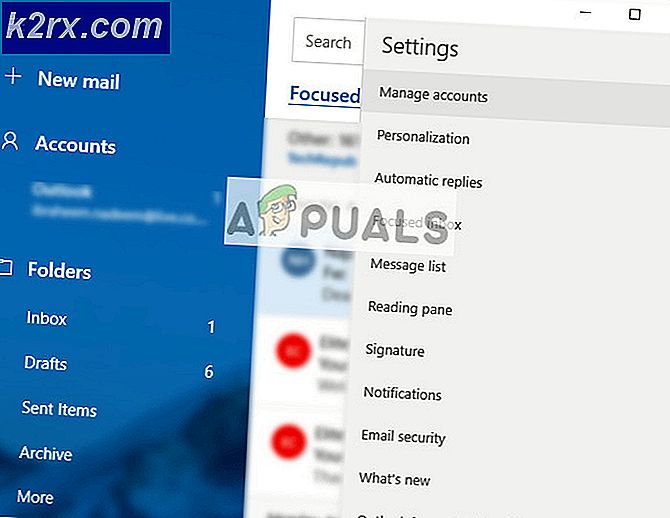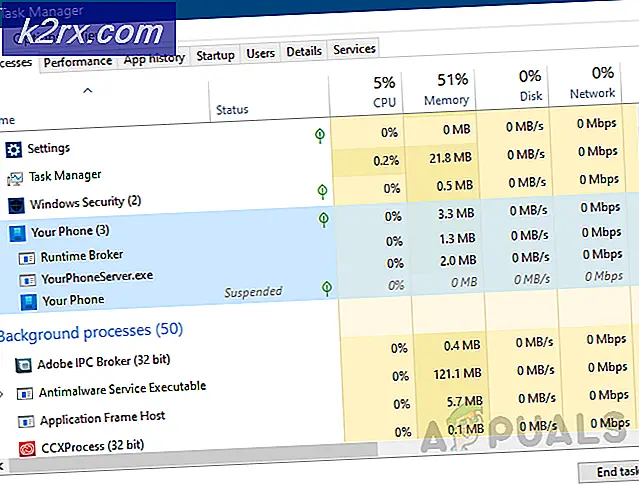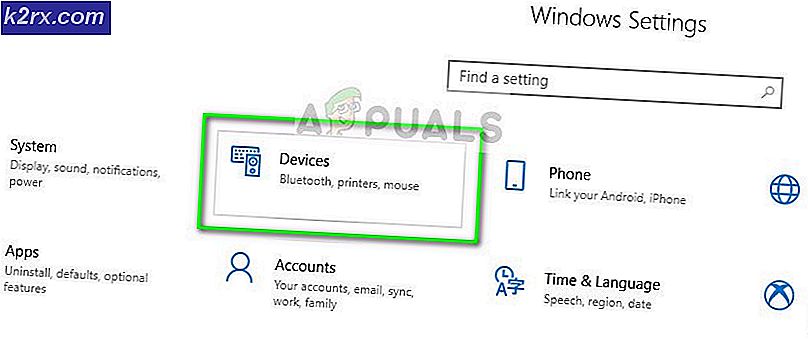Khắc phục: ERR_CERT_COMMON_NAME_INVALID 'Kết nối không riêng tư'
Nếu bạn đang sử dụng Google Chrome, hãy thử điều hướng đến một trang web cụ thể và thấy thông báo lỗi cho biết rằng kết nối của bạn không riêng tư khi bạn nhập địa chỉ của trang web vào thanh URL và nhấn Enter, bạn bị ảnh hưởng bởi sự cố NET :: ERR_CERT_COMMON_NAME_INVALID. Nếu bạn nhấp vào Hiển thị nâng cao dưới thông báo lỗi cho biết rằng kết nối của bạn không phải là riêng tư, bạn sẽ thấy rằng mã lỗi cho sự cố là NET :: ERR_CERT_COMMON_NAME_INVALID.
Google Chrome hiển thị thông báo lỗi này cho người dùng khi nó yêu cầu thông tin đăng nhập của trang web được đề cập và nhận thông tin đăng nhập không đúng hoặc không bình thường cho trang web. Trong hầu hết các trường hợp, thông báo lỗi được kích hoạt bởi chứng chỉ SSL của trang web đang truy cập không khớp với chứng chỉ Google Chrome có trên bản ghi cho trang web cụ thể đó. Vì truy cập trang web có thông tin đăng nhập có thể nguy hiểm, Google Chrome sẽ hiển thị thông báo lỗi này và khuyên người dùng bị ảnh hưởng nên thử truy cập trang web vào một thời điểm khác để mọi mối đe dọa bảo mật có thể bị vô hiệu hóa vào cuối trang web.
Vấn đề này chỉ xảy ra trên các trang web mã hóa tất cả thông tin liên lạc giữa chúng và máy tính của người dùng (và do đó có 'https' trong địa chỉ web thay vì 'http'). Điều này bao gồm tất cả các tên tuổi lớn trên mạng toàn cầu, cũng như bất kỳ trang web nào quan tâm một chút về an ninh của chính nó và sự an toàn của người dùng. Vấn đề này đôi khi cũng được biết là do cài đặt ngày và giờ không chính xác, vì vậy nếu bạn gặp phải, hãy đảm bảo rằng cài đặt ngày và giờ của máy tính là chính xác trước khi thực hiện bất kỳ điều gì khác. Rất may, mặc dù, có khá một vài giải pháp hiệu quả mà bạn có thể sử dụng để thử và giải quyết vấn đề này, và cũng có một cách giải quyết chứng minh thành công trong nhiều trường hợp.
The Workaround
Như đã nêu trước đây, sự cố này chỉ xảy ra trên các trang web sử dụng giao thức HTTPS thay vì giao thức HTTP và mã hóa tất cả trao đổi dữ liệu giữa chúng và máy tính của người dùng. Điều mà hầu hết mọi người không biết là đối với mỗi trang web sử dụng giao thức HTTPS, có một phiên bản của trang web sử dụng giao thức HTTP vì nhiều lý do khác nhau. Bạn có thể dễ dàng bỏ qua vấn đề này bằng cách thay thế https trong địa chỉ của trang web bạn đang cố gắng truy cập bằng http, điều này sẽ đưa bạn đến phiên bản của trang web không được mã hóa và sử dụng giao thức HTTP.
Tuy nhiên, hãy cẩn thận vì bạn sẽ giảm khả năng phòng thủ của máy tính bằng cách truy cập trang web không được mã hóa, đó là lý do tại sao bạn chỉ nên xem xét giải pháp này khi trang web bạn đang truy cập là trang web nổi tiếng và đáng tin cậy (Facebook hoặc YouTube, chẳng hạn).
Giải pháp 1: Vô hiệu hóa (hoặc gỡ cài đặt) tất cả các chương trình bảo mật của bên thứ ba
Các chương trình bảo mật của bên thứ ba cũng đã được xác định là nguyên nhân của vấn đề này trong nhiều trường hợp. Vì vậy, nếu bạn có bất kỳ chương trình chống vi-rút, chương trình chống vi-rút hoặc tường lửa của bên thứ ba nào được cài đặt và đang chạy trên máy tính của bạn, hãy tắt chúng (hoặc gỡ cài đặt hoàn toàn), có thể loại bỏ máy tính của bạn về vấn đề này. Nếu sự cố vẫn tiếp diễn sau khi bạn đã tắt hoặc gỡ cài đặt tất cả các chương trình như vậy, tuy nhiên, chỉ cần chuyển sang giải pháp khác.
Giải pháp 2: Làm sạch nội dung bộ nhớ cache của máy khách DNS của máy tính
- Nếu bạn đang sử dụng Windows 7, hãy mở Start Menu, tìm kiếm cmd, nhấp chuột phải vào kết quả tìm kiếm có tiêu đề cmd và nhấp vào Run as administrator . Nếu bạn đang sử dụng Windows 8, 8.1 hoặc 10, nhấn phím Biểu tượng Windows + X để mở Trình đơn WinX và nhấp vào Dấu nhắc Lệnh (Quản trị) trong Trình đơn WinX . Nếu bạn không thể tìm thấy CMD thông qua WinX Menu, sau đó sử dụng Windows 7 hướng dẫn và họ sẽ làm việc là tốt.
- Gõ lệnh sau vào Command Prompt và nhấn Enter :
ipconfig / flushdns
Mẹo CHUYÊN NGHIỆP: Nếu vấn đề xảy ra với máy tính của bạn hoặc máy tính xách tay / máy tính xách tay, bạn nên thử sử dụng phần mềm Reimage Plus có thể quét các kho lưu trữ và thay thế các tệp bị hỏng và bị thiếu. Điều này làm việc trong hầu hết các trường hợp, nơi vấn đề được bắt nguồn do một tham nhũng hệ thống. Bạn có thể tải xuống Reimage Plus bằng cách nhấp vào đây
- Khi lệnh đã được thực thi, hãy đóng Dấu nhắc lệnh nâng lên.
- Khởi động lại máy tính và kiểm tra xem sự cố đã được khắc phục khi khởi động chưa.
Giải pháp 3: Sử dụng máy chủ DNS của Google
Nếu máy tính của bạn được cấu hình để tự động sử dụng các máy chủ DNS ngẫu nhiên, các máy chủ mà máy chủ đang sử dụng có thể là lý do tại sao bạn gặp sự cố này. Nếu đúng như vậy, chỉ cần cấu hình máy tính của bạn để sử dụng máy chủ DNS của Google thay vào đó sẽ hoàn thành công việc. Để làm như vậy, bạn cần phải:
- Nhấp chuột phải vào biểu tượng Mạng trong vùng thông báo của máy tính và nhấp vào Mở Mạng và Trung tâm Chia sẻ trong menu ngữ cảnh kết quả.
- Nhấp vào Thay đổi cài đặt bộ điều hợp trong ngăn bên trái.
- Nhấp chuột phải vào kết nối internet của bạn và nhấp vào Thuộc tính .
- Bấm vào Giao thức Internet Phiên bản 4 (TCP / IPv4) để chọn nó và bấm vào Thuộc tính .
- Cho phép Sử dụng các địa chỉ máy chủ DNS sau:
- Đặt máy chủ DNS ưa thích của bạn thành 8.8.8 . số 8
- Đặt máy chủ DNS thay thế của bạn thành 8.8.4 . 4
- Kích OK, sau đó kích OK lần nữa và đóng Network and Sharing Center .
- Khởi động lại máy tính của bạn.
Khi máy tính khởi động, hãy thử truy cập trang web bạn gặp sự cố khi truy cập trước và xem liệu bạn có bị loại bỏ thông báo lỗi NET :: ERR_CERT_COMMON_NAME_INVALID hay không.
Giải pháp 4: Chỉnh sửa tệp lưu trữ trên máy tính của bạn để khắc phục sự cố
- Nhấn phím Biểu tượng Windows + E để khởi chạy Trình khám phá tệp .
- Điều hướng đến thư mục sau:
X: \ Windows \ System32 \ drivers \ etc
Lưu ý: Thay thế X trong thư mục ở trên bằng chữ cái tương ứng với phân vùng ổ cứng máy tính của bạn mà Windows được cài đặt trên (mà, đối với hầu hết mọi người, là đĩa C ).
- Xác định vị trí và nhấp chuột phải vào tệp có tên máy chủ lưu trữ và nhấp vào Mở .
- Từ danh sách các chương trình mà bạn được cung cấp, hãy nhấp vào và chọn Notepad và nhấp vào OK . Làm như vậy sẽ mở tệp host trong Notepad, nơi bạn có thể dễ dàng chỉnh sửa nó.
- Chọn lọc tập tin host, và nếu bạn tìm thấy bất kỳ mục nào bên trong nó chứa địa chỉ của trang web bạn không thể truy cập, hãy xóa chúng.
- Nhấn Ctrl + S để lưu các thay đổi bạn đã thực hiện và sau đó đóng máy chủ
- Đóng File Explorer và khởi động lại máy tính của bạn.
Khi máy tính khởi động, hãy thử truy cập trang web mà trước đây bạn không thể truy cập và kiểm tra xem sự cố đã được khắc phục chưa.
Mẹo CHUYÊN NGHIỆP: Nếu vấn đề xảy ra với máy tính của bạn hoặc máy tính xách tay / máy tính xách tay, bạn nên thử sử dụng phần mềm Reimage Plus có thể quét các kho lưu trữ và thay thế các tệp bị hỏng và bị thiếu. Điều này làm việc trong hầu hết các trường hợp, nơi vấn đề được bắt nguồn do một tham nhũng hệ thống. Bạn có thể tải xuống Reimage Plus bằng cách nhấp vào đây